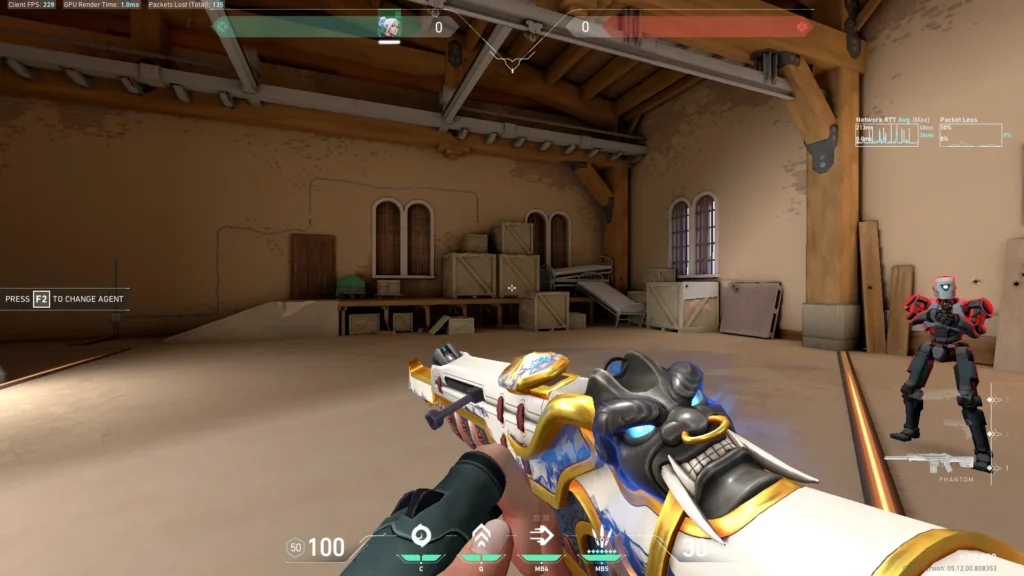Pernahkah kamu berada di situasi genting, satu lawan satu untuk memenangkan ronde, namun tiba-tiba karakter agenmu berhenti bergerak, tembakan tidak terdaftar, dan musuh seakan berteleportasi? Jika iya, kemungkinan besar kamu sedang mengalami momok menakutkan bagi para pemain game online: packet loss.
Masalah ini sangat mengganggu, terutama di game kompetitif seperti Valorant di mana setiap milidetik sangat berharga. Tenang saja, Voxegamers, kamu tidak sendirian. Packet loss adalah masalah jaringan yang umum, dan untungnya, ada beberapa cara yang bisa kamu lakukan untuk mengatasinya. Artikel ini akan memandu kamu memahami penyebab dan memberikan solusi langkah demi langkah untuk memberantas packet loss dari permainanmu.
Memahami Apa Itu Packet Loss di Valorant
Sebelum masuk ke solusi, penting bagi kamu untuk mengerti apa sebenarnya packet loss itu. Bayangkan data dari komputermu ke server Valorant (dan sebaliknya) adalah serangkaian paket kecil atau “surat”. Setiap tindakan yang kamu lakukan, bergerak, menembak, menggunakan skill—dikirim dalam bentuk paket-paket data ini.
Packet loss terjadi ketika beberapa dari “surat” tersebut hilang di tengah jalan dan tidak pernah sampai ke tujuan, baik itu server game maupun komputermu. Akibatnya, game tidak menerima informasi lengkap tentang apa yang seharusnya terjadi. Inilah yang menyebabkan gejala-gejala aneh seperti:
- Lagging atau Patah-patah: Gerakan terasa tidak mulus.
- Rubber-banding: Karaktermu seakan tertarik kembali ke posisi sebelumnya.
- Tembakan Hantu: Kamu merasa sudah menembak tepat sasaran, tetapi tidak ada kerusakan yang diterima musuh.
- Agen Berteleportasi: Posisi pemain lain tiba-tiba melompat tanpa animasi gerakan yang mulus.
- Ikon Masalah Jaringan: Munculnya ikon peringatan “Network Problem” atau “Packet Loss” di sisi kanan atas layarmu.
Penting untuk membedakannya dari ping tinggi. Ping (atau latensi) adalah waktu yang dibutuhkan satu paket data untuk bolak-balik, sementara packet loss adalah hilangnya paket data itu sendiri. Keduanya sama-sama merusak pengalaman bermain, tapi penyebab dan solusinya bisa berbeda.
Penyebab Umum Packet Loss yang Wajib Kamu Ketahui
Packet loss bisa disebabkan oleh banyak faktor, mulai dari masalah di perangkatmu hingga gangguan di sisi penyedia internet. Secara umum, penyebabnya bisa dibagi menjadi dua kategori:
- Masalah di Sisi Kamu (Client-Side):
- Koneksi Wi-Fi yang Tidak Stabil: Sinyal Wi-Fi rentan terhadap interferensi dari perangkat lain, dinding, atau jarak yang terlalu jauh dari router.
- Router atau Modem Bermasalah: Perangkat keras jaringan yang sudah tua, terlalu panas, atau mengalami eror bisa menjadi biang keladinya.
- Kabel LAN Rusak: Meskipun lebih stabil, kabel Ethernet yang rusak atau tertekuk parah juga bisa menyebabkan masalah.
- Driver Jaringan Usang: Driver yang tidak diperbarui bisa menyebabkan ketidakcocokan atau kinerja yang buruk.
- Aplikasi Latar Belakang: Program lain yang berjalan di komputermu (seperti layanan streaming, unduhan, atau pembaruan otomatis) dapat “mencuri” bandwidth dan menyebabkan koneksi ke Valorant terganggu.
- Firewall atau Antivirus: Terkadang, pengaturan keamanan yang terlalu ketat dapat salah mengira paket data game sebagai ancaman dan memblokirnya.
- Gangguan pada ISP (Internet Service Provider): Bisa jadi ada masalah pada jaringan penyedia layanan internet di wilayahmu.
- Masalah di Sisi Server (Server-Side):
- Server Valorant Bermasalah: Terkadang, masalahnya bukan ada pada kamu, melainkan pada server game itu sendiri yang sedang mengalami beban berat, gangguan, atau dalam masa pemeliharaan.
Langkah-Langkah Efektif Mengatasi Packet Loss di Valorant
Sekarang kita masuk ke bagian utama: solusinya. Coba ikuti langkah-langkah ini secara berurutan, dari yang paling mudah hingga yang lebih teknis.
1. Cek Status Server Valorant
Sebelum membongkar pengaturan jaringanmu, langkah pertama yang paling bijak adalah memeriksa apakah masalahnya berasal dari Riot Games. Kunjungi situs status resmi Riot Games untuk melihat apakah ada laporan gangguan pada server Valorant di wilayahmu.
Jika server sedang bermasalah, satu-satunya hal yang bisa kamu lakukan adalah bersabar dan menunggu tim teknis mereka menyelesaikannya.
2. Mulai Ulang (Restart) Game dan Router
Ini adalah solusi klasik yang seringkali ampuh. Tutup game Valorant dan Riot Client sepenuhnya. Setelah itu, matikan router dan modem kamu. Tunggu sekitar 60 detik sebelum menyalakannya kembali.
Proses ini akan menyegarkan koneksi dan seringkali bisa menyelesaikan masalah sementara. Sederhana, bukan?
3. Prioritaskan Koneksi Kabel (LAN) Daripada Wi-Fi
Mimin Voxe tidak akan pernah bosan menyarankan ini. Untuk bermain game online, koneksi kabel (LAN/Ethernet) adalah raja. Koneksi ini jauh lebih stabil dan tidak rentan terhadap interferensi dibandingkan Wi-Fi.
Jika selama ini kamu bermain menggunakan Wi-Fi, cobalah beralih menggunakan kabel LAN yang terhubung langsung dari router ke PC atau laptopmu. Perbedaannya seringkali sangat signifikan.
4. Perbarui Driver Jaringan Kamu
Driver jaringan yang usang dapat menyebabkan berbagai masalah konektivitas. Memperbaruinya adalah langkah penting untuk memastikan performa optimal.
- Buka Device Manager di Windows.
- Cari dan perluas kategori Network adapters.
- Klik kanan pada adapter jaringan yang kamu gunakan (biasanya Realtek, Intel, atau Killer) dan pilih Update driver.
- Pilih Search automatically for drivers agar Windows mencarikan versi terbaru untukmu.
5. Tutup Aplikasi Latar Belakang yang Boros Bandwidth
Pastikan tidak ada program lain yang sedang “memakan” jatah internetmu. Buka Task Manager (Ctrl+Shift+Esc) dan periksa tab Processes. Urutkan berdasarkan kolom Network untuk melihat aplikasi apa saja yang menggunakan koneksi internet.
Tutup semua program yang tidak perlu, seperti aplikasi torrent, layanan streaming video, atau unduhan file besar.
6. Periksa Pengaturan Firewall dan Antivirus
Firewall Windows atau perangkat lunak antivirus pihak ketiga terkadang bisa terlalu protektif. Pastikan Valorant dan Riot Client sudah ditambahkan ke dalam daftar pengecualian (exception list) di pengaturan firewall dan antivirus kamu. Ini akan memastikan program keamanan tidak memblokir paket data penting dari game.
7. Lakukan Flush DNS dan Reset TCP/IP
Jika langkah-langkah di atas belum berhasil, kamu bisa mencoba cara yang sedikit lebih teknis ini untuk menyegarkan konfigurasi jaringan di komputermu.
- Buka Command Prompt sebagai Administrator.
- Ketik perintah berikut satu per satu, dan tekan Enter setelah setiap perintah:
ipconfig /flushdnsipconfig /registerdnsipconfig /releaseipconfig /renewnetsh winsock reset
- Setelah selesai, restart komputermu.
8. Hubungi Penyedia Layanan Internet (ISP)
Jika semua cara telah dicoba namun packet loss masih terjadi, inilah saatnya menghubungi ISP kamu. Jelaskan masalah yang kamu alami secara spesifik (packet loss saat bermain Valorant).
Mereka dapat memeriksa apakah ada gangguan pada jaringan di area kamu atau masalah pada jalur koneksi dari rumahmu ke server game.
BACA JUGA: Cara Mengatasi Error TPM 2.0 di Valorant, Dijamin Ampuh!
Kesimpulan
Packet loss di Valorant memang sangat menyebalkan, tetapi bukan berarti tidak bisa diatasi. Kunci utamanya adalah mengidentifikasi sumber masalah dengan sabar dan sistematis.
Mulailah dari pengecekan paling dasar seperti status server dan me-restart perangkat, lalu beralih ke solusi yang lebih mendalam seperti menggunakan kabel LAN dan memperbarui driver. Dengan mengikuti panduan di atas, kamu memiliki peluang besar untuk kembali menikmati permainan yang lancar dan bebas lag.
Butuh Valorant Points untuk membeli skin idaman atau Battle Pass terbaru? Lakukan top up Valorant dengan aman, cepat, dan terpercaya hanya di Voxestore.id.